iCloud+-tilauksen muuttaminen pienemmäksi tai peruminen
Voit pienentää iCloud+-tilaustasi tai perua sen. Noudata laitettasi koskevia ohjeita. Muista, että jotkin ominaisuudet eivät välttämättä ole enää käytettävissä tilauksen pienentämisen tai perumisen jälkeen.
Ennen kuin muutat iCloud+-tilauksen pienemmäksi tai perut sen, lataa tai poista sisältö, joka ylittää uuden tallennustilan määrän. Jotta et menetä tietoja, lue lisää iCloudin sisällön kopioimisesta.
iCloud+-tilauksen muuttaminen pienemmäksi tai peruminen iPhonessa
Laitteen ohjelmistoversiosta riippuen saatat nähdä eri vaiheita. Katso ohjeet iPhonen ohjelmistoversion tarkistamiseen.
iPhone, jossa on iOS 18.4
Avaa Asetukset-appi ja napauta nimeäsi.
Napauta Tilaukset ja sitten Voimassa-kohdassa iCloud+.

Jos haluat peruuttaa iCloud+-tilauksen, napauta Peruuta tilaus. Näet viestin, jonka mukaan iCloud-tallennustila ei välttämättä riitä kaikkien tietojen synkronointiin.
Jos haluat pienentää nykyisen iCloud+-tilauksesi tallennustilaa, napauta Näytä kaikki vaihtoehdot. Valitse sitten uusi tilaustyyppi ja noudata näyttöön tulevia ohjeita.
iPhone, jossa on iOS 18–18.3
Avaa Asetukset-appi ja napauta nimeäsi.
Napauta iCloud ja sitten iCloud+-ominaisuudet-kohdassa Hallitse suunnitelmaa.

Napauta Pienentämisvaihtoehdot. Anna Apple-tilisi salasana pyydettäessä.

Valitse uusi tilaus ja napauta sitten Valmis. Jos et voi napauttaa Valmis, tarkista, että olet kirjautunut sisään samalla sähköpostiosoitteella, jolla käytät iCloud+-tilausta Apple-tililtäsi.
iPhone, jossa on iOS 17 tai vanhempi
Avaa Asetukset-appi ja napauta nimeäsi.
Napauta iCloud ja sitten Hallitse tilin tallennustilaa.

Napauta Pienentämisvaihtoehdot. Anna Apple-tilisi salasana pyydettäessä.
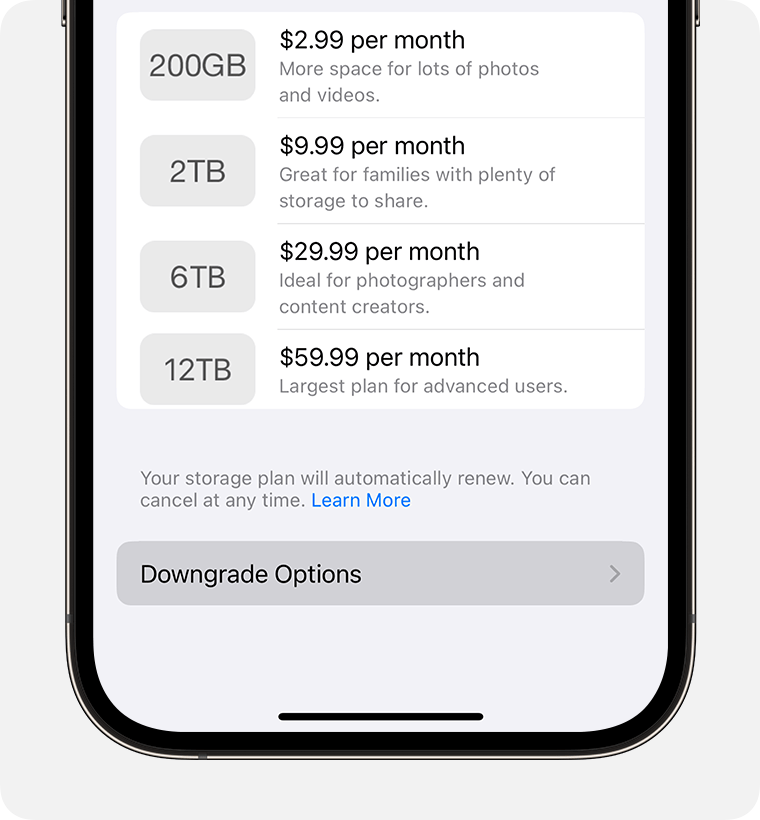
Valitse uusi tilaus ja napauta sitten Valmis. Jos et voi napauttaa Valmis, tarkista, että olet kirjautunut sisään samalla sähköpostiosoitteella, jolla käytät iCloud+-tilausta Apple-tililtäsi.
Tarkista, että näet uuden tilauksen vieressä sinisen tarkistusmerkin ja viestin, jonka mukaan uusi tilaus uusitaan automaattisesti. Tämä varmistaa, että tilauksen muuttaminen pienemmäksi onnistui. Jos muutat iCloud+-tilauksen pienemmäksi tai perut sen, muutos tulee voimaan, kun nykyisen tilauksen laskutusjakso päättyy.1
iCloud+-tilauksen muuttaminen pienemmäksi tai peruminen iPadissa
Laitteen ohjelmistoversiosta riippuen saatat nähdä eri vaiheita. Katso ohjeet iPadin ohjelmistoversion tarkistamiseen.
iPad, jossa on iPadOS 18.4
Avaa Asetukset-appi ja napauta nimeäsi.
Napauta iCloud.
Napauta Hallitse sopimusta kohdasta iCloud+-ominaisuudet.
Napauta Pienentämisvaihtoehdot. Anna Apple-tilisi salasana pyydettäessä.
Valitse uusi tilaus ja napauta sitten Valmis. Jos et voi napauttaa Valmis, tarkista, että olet kirjautunut sisään samalla sähköpostiosoitteella, jolla käytät iCloud+-tilausta Apple-tililtäsi.
iPad, jossa on iPadOS 18–18.3
Avaa Asetukset-appi ja napauta nimeäsi.
Napauta iCloud.
Napauta Hallitse sopimusta kohdasta iCloud+-ominaisuudet.
Napauta Pienentämisvaihtoehdot. Anna Apple-tilisi salasana pyydettäessä.
Valitse uusi tilaus ja napauta sitten Valmis. Jos et voi napauttaa Valmis, tarkista, että olet kirjautunut sisään samalla sähköpostiosoitteella, jolla käytät iCloud+-tilausta Apple-tililtäsi.
iPad, jossa on iPadOS 17 tai vanhempi
Avaa Asetukset-appi ja napauta nimeäsi.
Napauta iCloud ja sitten Hallitse tilin tallennustilaa.
Napauta Pienentämisvaihtoehdot. Anna Apple-tilisi salasana pyydettäessä.
Valitse uusi tilaus ja napauta sitten Valmis. Jos et voi napauttaa Valmis, tarkista, että olet kirjautunut sisään samalla sähköpostiosoitteella, jolla käytät iCloud+-tilausta Apple-tililtäsi.
Tarkista, että näet uuden tilauksen vieressä sinisen tarkistusmerkin ja viestin, jonka mukaan uusi tilaus uusitaan automaattisesti. Tämä varmistaa, että tilauksen muuttaminen pienemmäksi onnistui. Jos muutat iCloud+-tilauksen pienemmäksi tai perut sen, muutos tulee voimaan, kun nykyisen tilauksen laskutusjakso päättyy.1
iCloud+-tilauksen muuttaminen pienemmäksi tai peruminen Apple Vision Prossa
Laitteen ohjelmistoversiosta riippuen saatat nähdä eri vaiheita. Katso ohjeet Apple Vision Pron ohjelmistoversion tarkistamiseen.
Apple Vision Pro, jossa on visionOS 2.4
Avaa Asetukset-appi ja napauta nimeäsi.
Napauta iCloud.
Napauta Hallitse sopimusta kohdasta iCloud+-ominaisuudet.
Jos haluat pienentää nykyisen iCloud+-tilauksesi tallennustilaa, napauta Näytä kaikki vaihtoehdot. Valitse uusi tilaus ja napauta sitten Valmis. Jos et voi napauttaa Valmis, tarkista, että olet kirjautunut sisään samalla sähköpostiosoitteella, jolla käytät iCloud+-tilausta Apple-tililtäsi.
Jos haluat peruuttaa iCloud+-tilauksen, napauta Peruuta tilaus. Noudata sitten näyttöön tulevia ohjeita.
Apple Vision Pro, jossa on visionOS 2.3 tai vanhempi
Avaa Asetukset-appi ja napauta nimeäsi.
Napauta iCloud.
Napauta Hallitse sopimusta kohdasta iCloud+-ominaisuudet.
Napauta Pienentämisvaihtoehdot. Anna Apple-tilisi salasana pyydettäessä.
Valitse uusi tilaus ja napauta sitten Valmis. Jos et voi napauttaa Valmis, tarkista, että olet kirjautunut sisään samalla sähköpostiosoitteella, jolla käytät iCloud+-tilausta Apple-tililtäsi.
Jos muutat iCloud+-tilauksen pienemmäksi tai perut sen, muutos tulee voimaan, kun nykyisen tilauksen laskutusjakso päättyy.1
iCloud+-tilauksen muuttaminen pienemmäksi tai peruminen Macissa
Valitse Omenavalikko > Järjestelmäasetukset.
Klikkaa Apple-tili > iCloud.
Klikkaa Hallitse sopimusta kohdasta iCloud+-ominaisuudet. Klikkaa macOS Sonomassa tai sitä aiemmissa Hallitse > Muuta tallennustilatilausta.

Klikkaa Pienentämisvaihtoehdot.

Anna pyydettäessä Apple-tilisi salasana ja klikkaa Hallitse.
Valitse eri tilaus. Voit valita uuden tallennustilan määrän tai perua iCloud+-tilauksesi valitsemalla maksuttoman 5 Gt:n tilauksen. Kun pienentäminen tai peruminen on valmis, tilauksen vieressä näkyy sininen valintamerkki.
Klikkaa Valmis. Jos et voi klikata Valmis, tarkista, että olet kirjautunut sisään samalla Apple-tilillä, jolla käytät iCloud+-tilausta.
Jos muutat iCloud+-tilauksen pienemmäksi tai perut sen, muutos tulee voimaan, kun nykyisen tilauksen laskutusjakso päättyy.1
iCloud+-tilauksen muuttaminen pienemmäksi tai peruminen Windows-tietokoneessa
Avaa iCloudin Windows-versio.
Klikkaa Hallitse.
Klikkaa Muuta tallennustilatilausta.
Klikkaa Pienentämisvaihtoehdot.
Anna Apple-tilisi salasana ja klikkaa Hallitse.
Valitse eri tilaus. Voit valita uuden tallennustilan määrän tai perua iCloud+-tilauksesi valitsemalla maksuttoman 5 Gt:n tilauksen. Kun pienentäminen tai peruminen on valmis, tilauksen vieressä näkyy sininen valintamerkki.
Klikkaa Valmis. Jos et voi klikata Valmis, tarkista, että olet kirjautunut sisään samalla Apple-tilillä, jolla käytät iCloud+-tilausta.
Jos muutat iCloud+-tilauksen pienemmäksi tai perut sen, muutos tulee voimaan, kun nykyisen tilauksen laskutusjakso päättyy.1
iCloud+-tilauksen peruminen ilman Apple-laitetta
Jos sinulla ei ole enää Apple-laitetta, mutta sinun tarvitsee peruuttaa iCloud+-tilauksesi, katso ohjeet tilauksen perumiseen verkossa.
Mitä tapahtuu, jos muutat iCloud+-tilauksen pienemmäksi tai perut sen
Jos iCloud-tallennustilasi ylittää uuden tallennustilatilauksesi kapasiteetin, iCloud ei synkronoi tai päivitä tietojasi ja iCloud-varmuuskopiointi keskeytyy. iCloud aloittaa synkronoinnin uudelleen ja iCloud-varmuuskopiointi jatkuu, kun lisäät tallennustilakapasiteettiasi tai poistat tietoja tilan vapauttamiseksi.
Jos muutat tilauksesi maksuttomaksi iCloud-tilaukseksi, et voi enää käyttää iCloud+-ominaisuuksia, kuten Kätke osoitteeni, Suojattu lähetys, Apple Kutsut ja HomeKitin suojatun videon tuki.2
Jos maksat sekä Apple Onesta että iCloud+-tilauksesta, voit muuttaa iCloud+-tilauksesi pienemmäksi tai perua sen ja käyttää vain Apple Oneen sisältyvää iCloud+-tilausta. Kun olet valinnut kohdan Muuta tallennustilatilausta, tallennustilan pienentämiseen tai peruuttamiseen saattaa tulla vielä lisätoimia.
Osittaisia hyvityksiä myönnetään, kun laki edellyttää sitä. Jos olet äskettäin muuttanut iCloud+-tilaustasi, ota yhteyttä Appleen 14 päivän kuluessa ja pyydä hyvitystä. Lue, miten voit pyytää hyvityksen.
Kaikki ominaisuudet eivät ole käytettävissä kaikissa maissa tai kaikilla alueilla.
Tiedot tuotteista, jotka eivät ole Applen valmistamia, sekä tiedot itsenäisistä verkkosivustoista, jotka eivät ole Applen hallinnoimia tai testaamia, eivät sisällä suosituksia. Apple ei vastaa muiden valmistajien verkkosivustojen tai tuotteiden valikoimasta, toimivuudesta tai käytöstä. Apple ei takaa muiden valmistajien verkkosivustojen tarkkuutta tai luotettavuutta. Saat lisätietoja ottamalla yhteyttä myyjään.
